Расстраивает, когда ваш аккаунт в Instagram не работает. Мы все были в такой ситуации, когда вдруг ваша лента Instagram не загружается, или история Instagram не загружается, или когда ваш смартфон зависает на домашней странице Instagram. Если вы зависимы от социальных сетей, учетная запись быть отключенным от вашего Instagram в любом случае, даже временно, более чем раздражает.
Причин, по которым Instagram не работает, может быть множество. Проблема может быть на вашей стороне или может быть вызвана серверами Instagram. В любом случае, есть определенные вещи, которые вы можете попытаться исправить. Следуйте нашему руководству по устранению неполадок, которое поможет вам решить проблемы с Instagram.
1. Инстаграм не работает?
Если Instagram у вас не работает, первое, что вам следует сделать, это проверить в Интернете, не работает ли Instagram. Instagram имеет стабильную сеть и, в отличие от других социальных сетей, редко испытывает сбои и ошибки, приводящие к сбоям в работе системы. Однако это все же первое, что вам следует проверить, прежде чем совершать какие-либо манипуляции с вашим приложением, если вы заметили, что Instagram не работает.
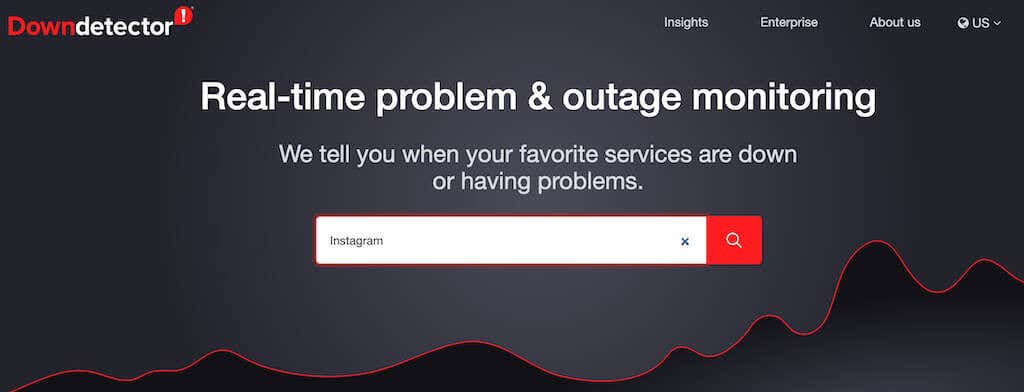
Один из способов проверить это — просто ввести в Google запрос «Инстаграм не работает?». Если в сети возникнет серьезная проблема, эта новость будет в тренде, и вы найдете упоминания о ней на первой странице поиска Google. Альтернативно вы можете использовать онлайн-платформу под названием Даундетектор, которая в режиме реального времени отображает проблемы и сбои в работе всех видов сервисов, включая Instagram.
2. Пришло время отписаться от нескольких пользователей Instagram
Второе, что вам следует проверить, — это количество людей, на которых вы подписаны в Instagram. Не многие пользователи знают, что в Instagram есть ограничение на количество аккаунтов, на которые вы можете подписаться. Максимальное количество учетных записей — 7500, и как только вы достигнете этого значения, ваше приложение Instagram может начать тормозить.
Если вы проверили свой Instagram и достигли этого числа, все, что вам нужно сделать, это отписаться от нескольких аккаунтов и посмотреть, решит ли это проблему.
Чтобы отменить подписку на аккаунты, перейдите на страницу своего профиля Instagram, затем выберите Подписка в правом верхнем углу экрана.
*02_отписаться от людей*
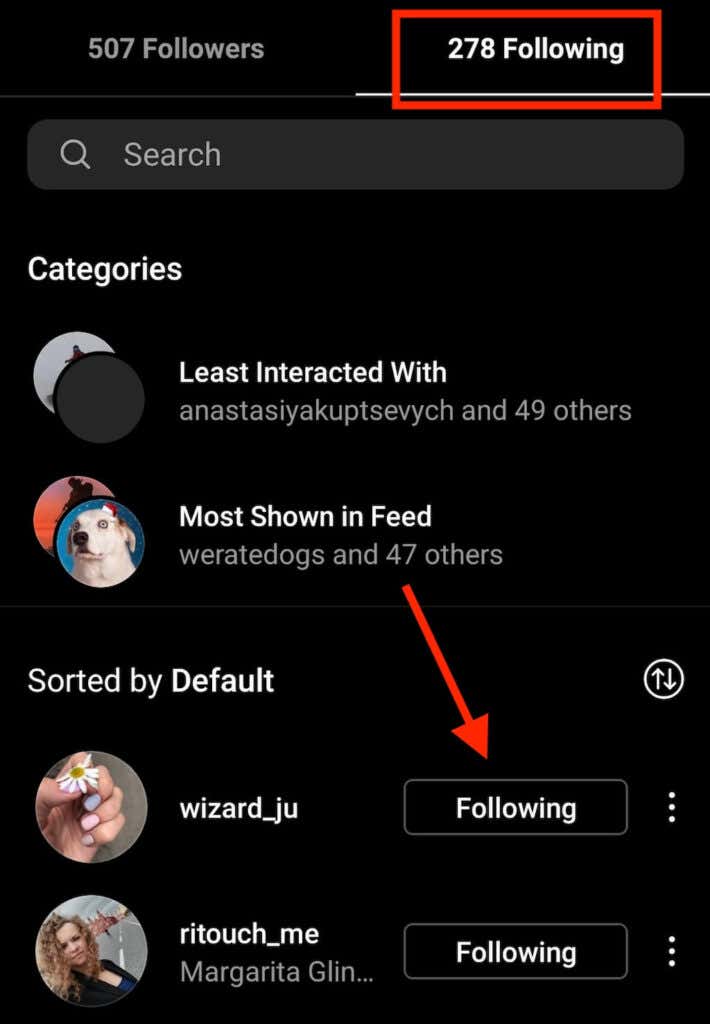
Теперь прокрутите список людей, на которых вы подписаны, и выберите Подписка , чтобы отписаться от тех, кто вам больше не нужен в вашей ленте..
3. Выйдите из приложения Instagram и войдите снова
Это может показаться очевидным, но следующий метод устранения неполадок, который вам следует попробовать, — это выйти из приложения Instagram, а затем снова войти в него. Если проблема связана с приложением на вашем смартфоне, этот простой шаг может решить ее.
Чтобы выйти из Instagram, откройте приложение Instagram и перейдите на страницу своего профиля.
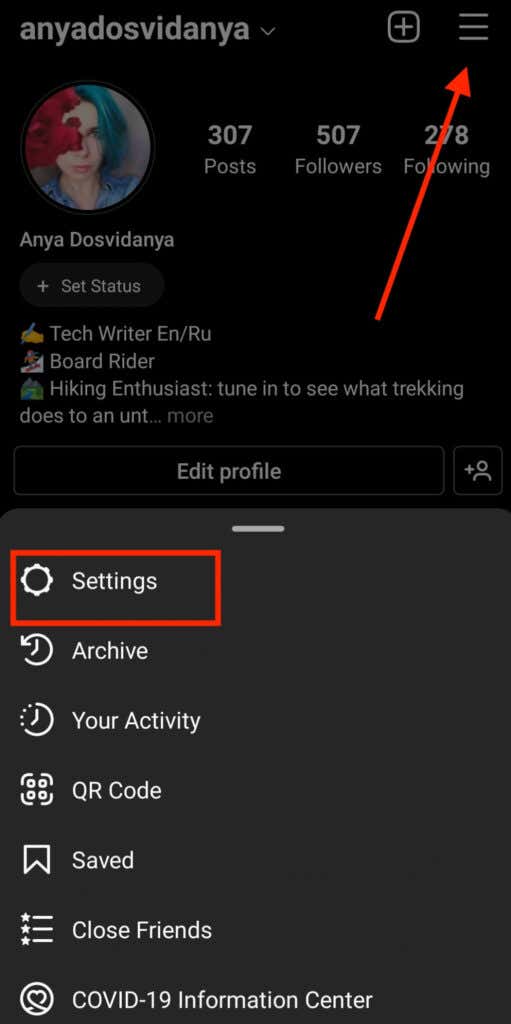
В правом верхнем углу выберите Меню . Затем перейдите по пути Настройки >Выход .
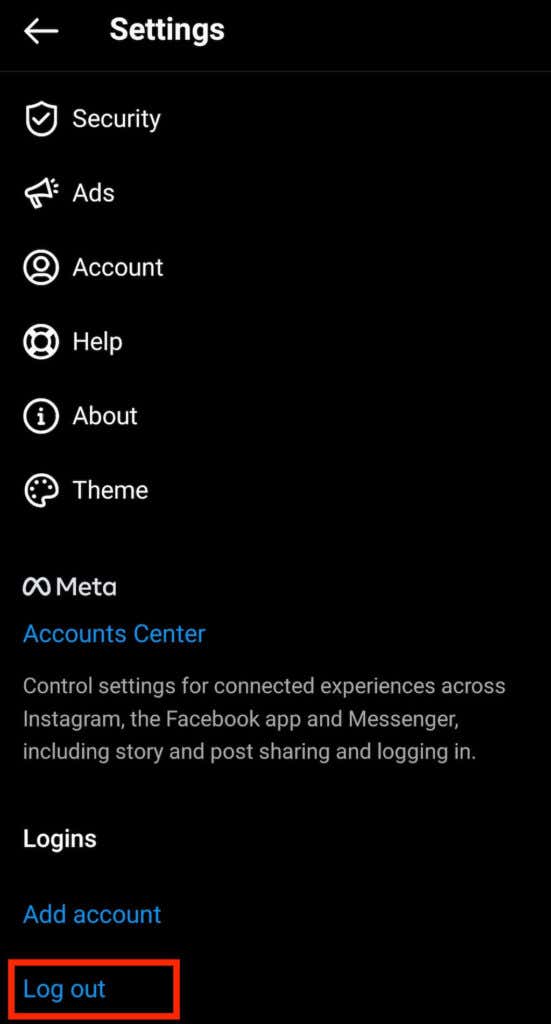
Вы также можете пойти еще дальше и перезапустить приложение после выхода из своей учетной записи Instagram.
4. Перезагрузите телефон
Если перезапуск приложения не помог, попробуйте перезагрузить телефон. Это должно избавить ваш смартфон от поврежденных файлов памяти или кэша. После выхода из приложения Instagram выключите телефон Android или iPhone, а затем перезагрузите устройство.
Как только ваш смартфон снова включится, снова откройте приложение и проверьте, работает ли Instagram.
5. Попробуйте использовать Instagram на рабочем столе
Испытываете ли вы проблемы с Instagram при использовании его на телефоне? Возможно, проблема связана с вашим смартфоном. Чтобы проверить, правда ли это, попробуйте переключиться на другое устройство, например на рабочий стол. Войдите в свой Instagram с помощью браузера и проверьте, не возникла ли у вас такая же проблема.
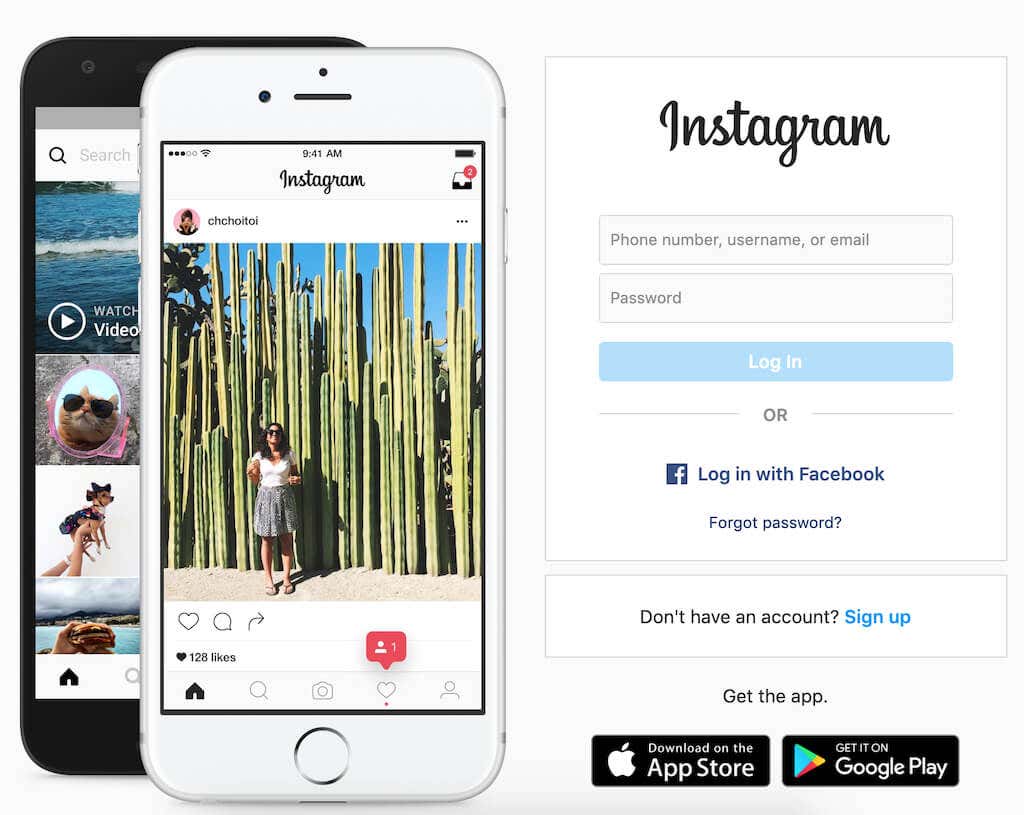
Если вы уже используете Instagram на компьютере, попробуйте открыть его в другом браузере. Наконец, если у вас есть только смартфон, попросите друга использовать свой iPhone или устройство Android, чтобы проверить, работает ли там Instagram.
6. Очистите кэш
Если вам кажется, что вы можете получить доступ к своему Instagram с других устройств, но не с телефона, велика вероятность, что проблема в кеше вашего телефона. Возможно, в нем есть поврежденные файлы, которые вам необходимо удалить, прежде чем вы сможете продолжить использование приложения.
Чтобы очистить кеш на смартфоне Android, перейдите в Настройки и найдите Instagram в списке приложений.
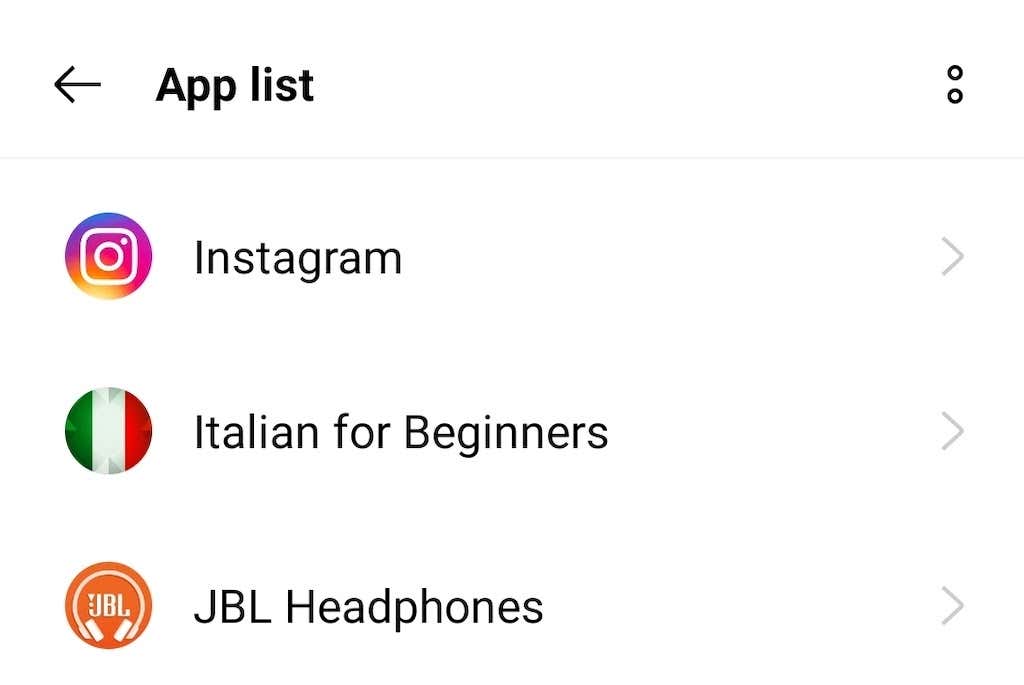
Выберите Хранилище и кеш >Очистить кеш ..
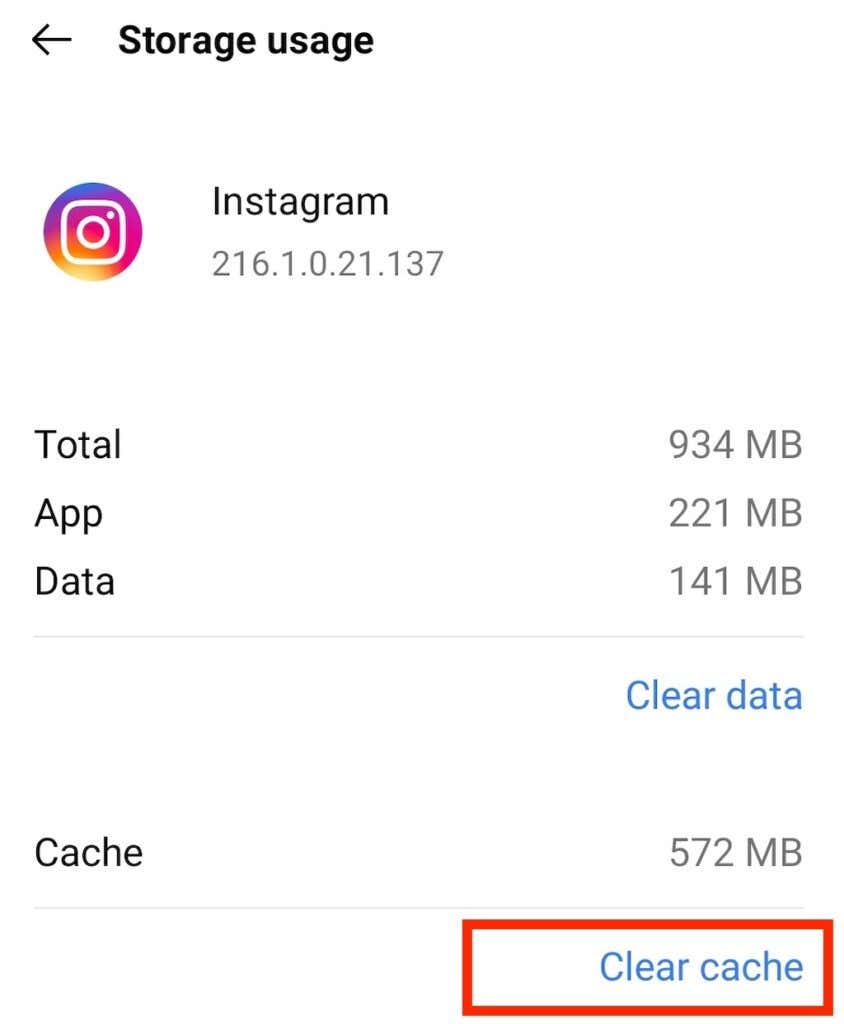
Это должно очистить хранилище вашего приложения Instagram и всего, что может вызывать сбои.
На iPhone, чтобы очистить кеш, вам придется удалить Instagram, а затем переустановить его из App Store.
7. Проверьте подключение к Интернету
Вероятно, у вас неисправно подключение к Интернету. Вы можете легко проверить, так ли это, попробовав запустить любое другое приложение на своем устройстве. Если ничего не работает, скорее всего, проблема в ваших данных.
Один из способов исправить это — переключиться на другое соединение. Если вы используете мобильные данные, переключитесь на Wi-Fi и посмотрите, поможет ли это. Если вы уже подключены к Wi-Fi, попробуйте переключиться на сотовые данные. Посмотрите, сможете ли вы приблизиться к маршрутизатору, или попробуйте перезагрузить его.
8. Используете ли вы VPN?
VPN — отличный инструмент для любого пользователя Интернета. Это дает вам больше безопасности и конфиденциальности при выходе в Интернет. Однако это также может вызывать проблемы с вашим приложением Instagram. Если вам используя VPN, попробуйте временно отключить его. Затем перезапустите приложение Instagram и проверьте, работает ли оно.
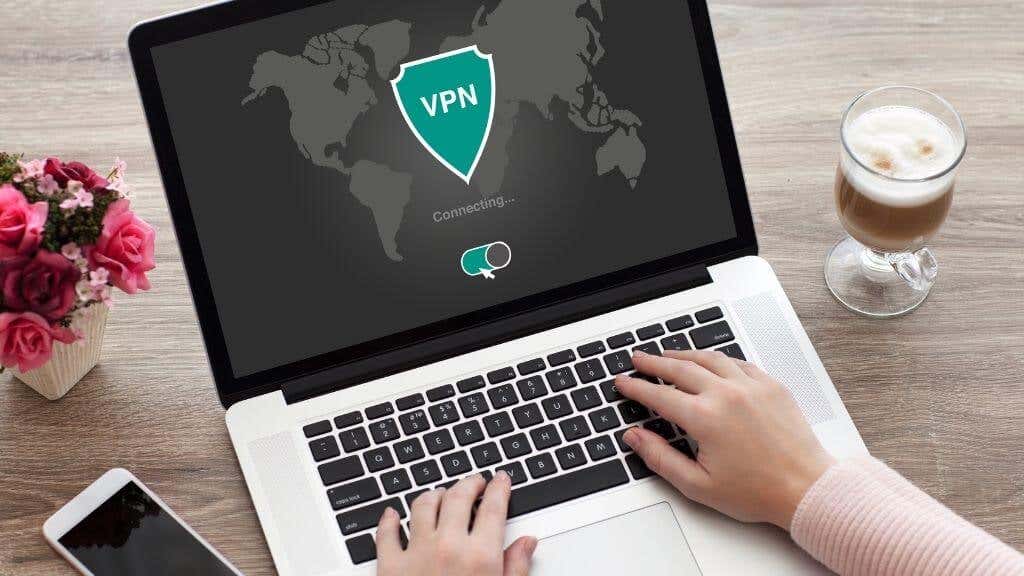
9. Обновите приложение Instagram
Когда вы в последний раз обновляли свое любимое приложение для социальных сетей? Если у вас ежедневно возникают незначительные проблемы с Instagram, вам необходимо проверить, используете ли вы последнюю версию приложения. Возможно, вы используете более старую версию Instagram, которая несовместима с новыми функциями, которые внедряются. Уже одно это может испортить ваш пользовательский опыт на платформе.
Чтобы этого не произошло, лучше регулярно проверять наличие новых версий приложения в App Store или Google Play Store.
Вы также можете включить автоматические обновления для Instagram, если не хотите делать это каждый раз вручную. Для этого выполните следующие действия. Действия одинаковы для пользователей iOS и Android.
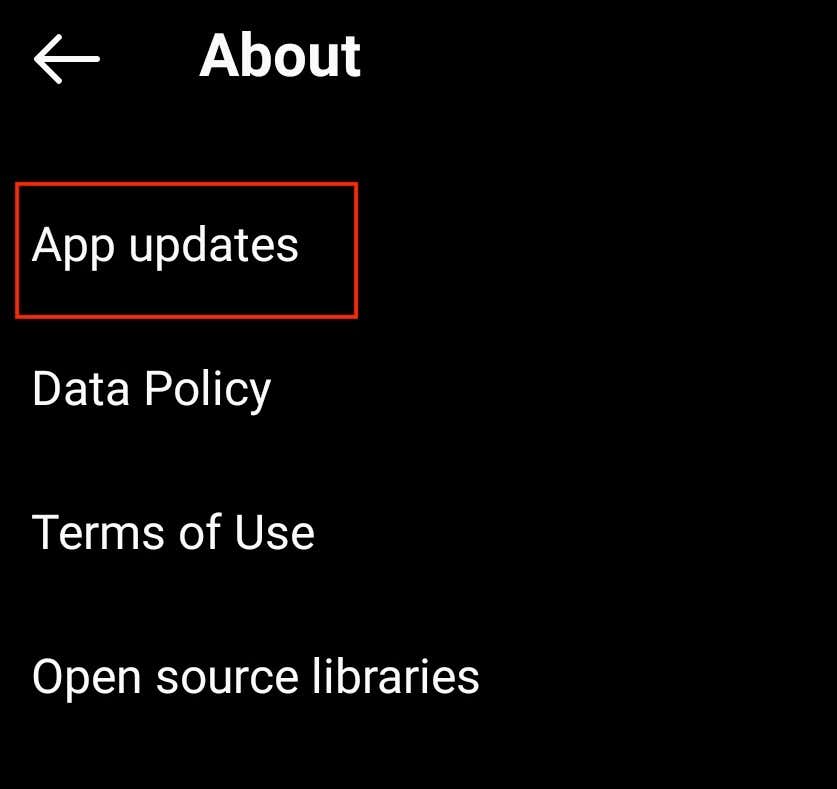 .<ол старт="4">
.<ол старт="4">
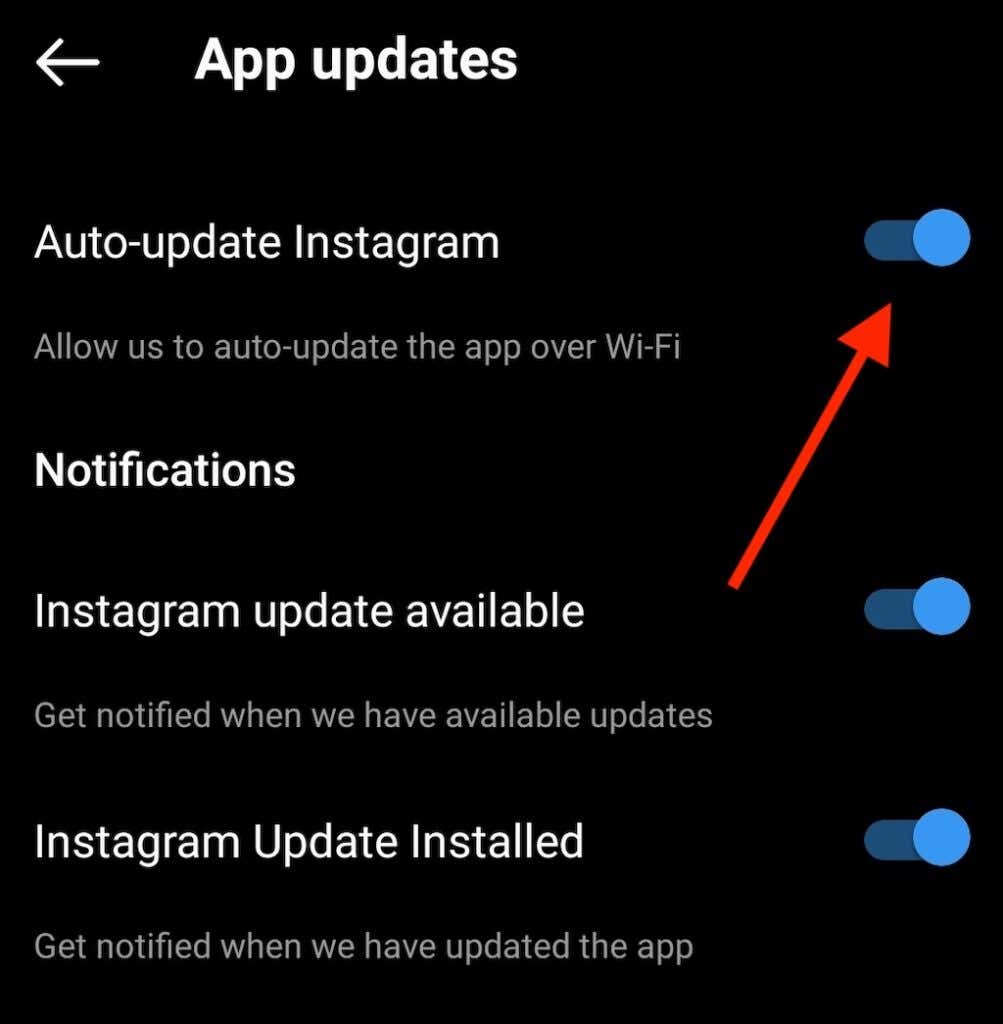
10. Включите разрешения для приложений
Instagram, как и большинство приложений, запрашивает разрешение на использование различных данных и ресурсов на вашем телефоне. Если вы не разрешили им доступ к определенным функциям, это может привести к сбоям в работе приложения. Вы можете убедиться, что у вас включены разрешения для Instagram в настройках вашего телефона. Действия одинаковы для пользователей Apple и Android.
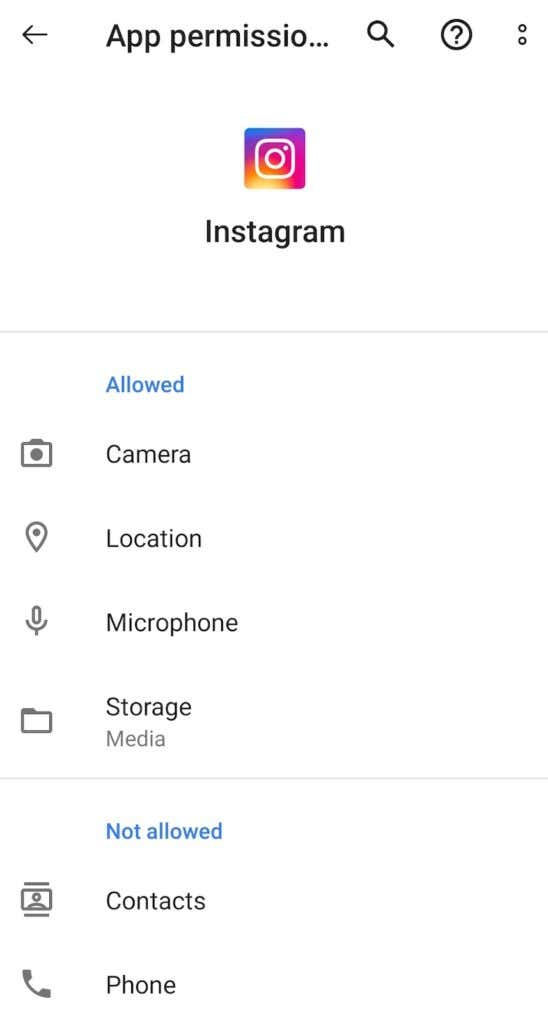
Откройте Настройки на своем телефоне, откройте список приложений и найдите Instagram. Затем включите каждое разрешение, например Микрофон , Камера , Контакты и Фото , одно за другим.
Instagram все еще не работает? Обратитесь в Справочный центр
Если вы испробовали все методы устранения неполадок, описанные выше, и свой Инстаграм по-прежнему не работает, вы можете попробовать обратиться в справочный центр Instagram. Чтобы сообщить о проблеме с приложением Instagram, выполните следующие действия:
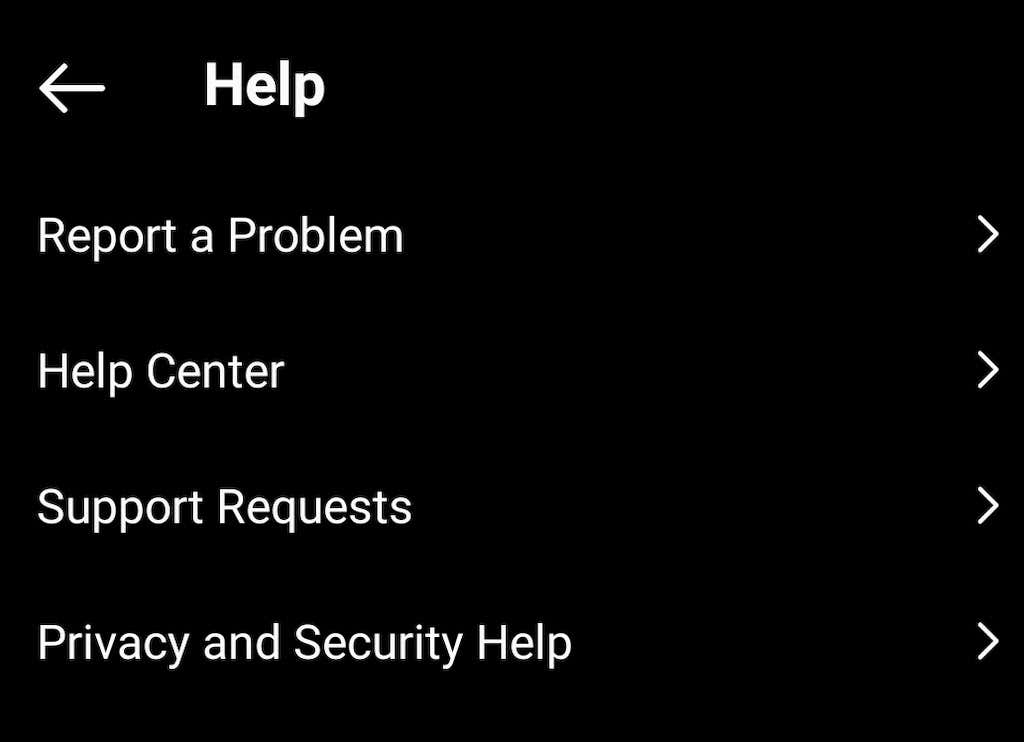
Отправьте отчет с описанием проблем, с которыми вы столкнулись в приложении, и подождите, пока кто-нибудь из Instagram не свяжется с вами и не предложит решение.
.